Administration du réseau: la création d'un nouvel utilisateur
Chaque utilisateur qui accède à un réseau doit avoir une compte d'utilisateur
Sommaire
- Choisissez outils-active directory utilisateurs et ordinateurs start-administratif.
- Droit; cliquez sur le domaine que vous souhaitez ajouter à l'utilisateur de puis choisissez nouveau-utilisateur.
- Tapez le prénom de l'utilisateur, initiale du second prénom, nom et prénom.
- Modifiez le champ nom complet si vous souhaitez qu'il apparaisse différemment que proposé.
- Tapez le nom d'utilisateur d'ouverture de session.
- Cliquez sur suivant.
- Tapez deux fois le mot de passe.
- Spécifiez les options de mot de passe que vous souhaitez appliquer.
- Cliquez sur suivant.
- Vérifiez que les informations sont correctes, puis cliquez sur terminer pour créer le compte.
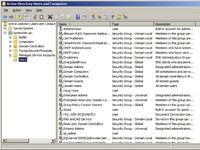
 Agrandir
AgrandirChoisissez Outils-Active Directory Utilisateurs et ordinateurs Start-administratif.
Cette lance le Utilisateurs et ordinateurs Active Directory console de gestion.
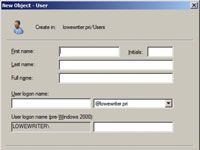
 Agrandir
Agrandirdroit; cliquez sur le domaine que vous souhaitez ajouter à l'utilisateur de puis choisissez Nouveau-utilisateur.
Cette convoque le Nouvel objet - Assistant Utilisateur.
Tapez le prénom de l'utilisateur, initiale du second prénom, nom et prénom.
Lorsque vous tapez le nom, l'Assistant Nouvel objet remplit automatiquement dans le champ Nom complet.
Modifiez le champ Nom complet si vous souhaitez qu'il apparaisse différemment que proposé.
Par exemple, vous voudrez peut-être d'inverser les noms et prénoms de sorte que le nom apparaît en premier.
Tapez le nom d'utilisateur d'ouverture de session.
Ce nom doit être unique dans le domaine.
Choisissez un schéma de nommage à suivre lors de la création des noms de connexion des utilisateurs. Par exemple, utiliser la première lettre du prénom suivi par le dernier nom complet, le premier nom complet suivi par la première lettre du nom de famille, ou tout autre système qui convient à votre fantaisie.
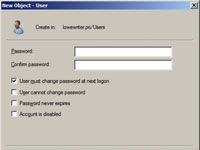
 Agrandir
AgrandirCliquez sur Suivant.
La deuxième page de l'Assistant Nouvel objet - Utilisateur apparaît.
Tapez deux fois le mot de passe.
Vous êtes invité à saisir le mot de passe deux fois, alors saisissez-le correctement. Si vous ne tapez pas à l'identique dans les deux cases, vous êtes invité à corriger votre erreur.
Spécifiez les options de mot de passe que vous souhaitez appliquer.
Les options de mot de passe disponibles comprennent obligeant l'utilisateur à changer le mot de passe à la prochaine connexion, limitant l'utilisateur de changer le mot de passe. Aussi disponible est la possibilité de faire le mot de passe sans date d'expiration et de désactiver complètement le compte.
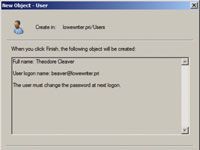
 Agrandir
AgrandirCliquez sur Suivant.
Vous êtes redirigé vers la page finale de l'Assistant Nouvel objet - Utilisateur.
Vérifiez que les informations sont correctes, puis cliquez sur Terminer pour créer le compte.
Si les informations de compte est pas correct, cliquez sur le bouton Retour et corriger l'erreur. Vous avez terminé! Maintenant, vous pouvez personnaliser les paramètres de compte de l'utilisateur. Au minimum, vous aurez probablement envie d'ajouter l'utilisateur à un ou plusieurs groupes. Vous pouvez également ajouter des informations de contact de l'utilisateur ou de définir d'autres options de compte.






